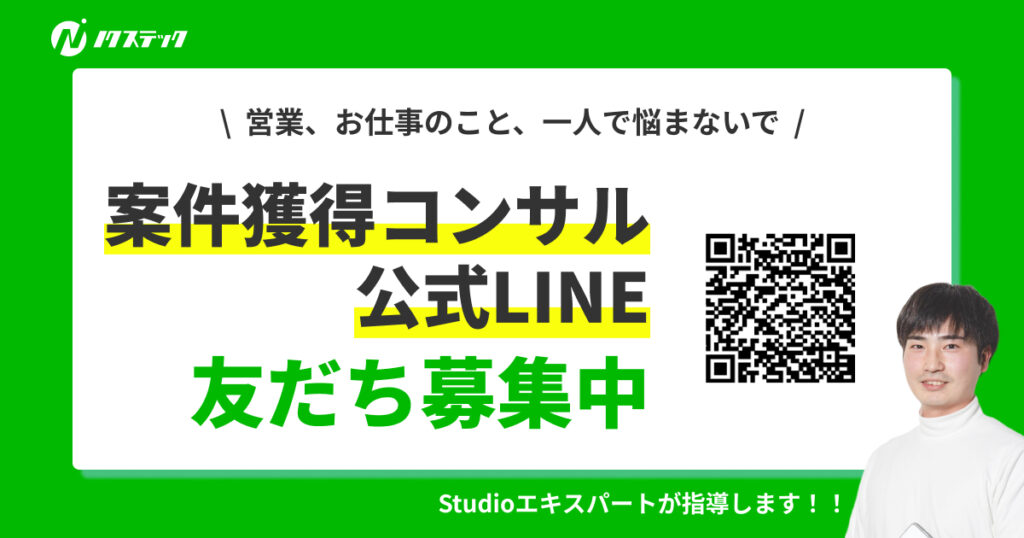【初心者向け】FigmaでWebデザインを始める方法:メリットと具体的な手順を解説

「Webデザインを学びたいけど、どのツールを使えばいいの?」と迷っていませんか。
近年、世界中のデザイナーから支持を集めているのが、クラウド型デザインツール「Figma」です。
無料で始められる手軽さや、チームで同時編集できる利便性から、これまでPhotoshopやXDを使っていた人も乗り換えるほど注目されています。
本記事では、FigmaをWebデザインに導入するメリットと、実際の活用手順をわかりやすく解説します。
初心者でも安心して取り組めるよう、コツや学習方法も紹介するので、ぜひ最後まで読んでみてください。
当記事はStudio相談実績200件超の実績があるStudioエキスパートが経験を元に執筆しておりますので、ぜひ最後までお読みください。
Figmaとは?Webデザインに最適な特徴3つ
FigmaがWebデザインに最適な特徴は、以下のとおりです。
順番に説明していきます。
参考:【初心者から実務まで】Figmaの使い方完全ガイド|基本操作から効率化テクまで
特徴1.Figmaの基本概要と特徴
Figmaはクラウドベースのデザインツールで、ブラウザ上から直接利用できるのが大きな特徴です。
インストール不要でPC・Macを問わず使えるため、環境を選ばずに作業を始められます。
さらに自動保存機能やバージョン管理も備わっており、安心して作業を進められるのも魅力です。
WebデザインだけでなくアプリUIやバナー制作など幅広く対応できる万能さも、多くのクリエイターに選ばれている理由でしょう。
特徴2.WebデザインにおけるFigmaの位置づけ
FigmaはWebサイト制作の全工程をカバーできるツールとして重宝されています。
ワイヤーフレームで構造を作る段階から、UIデザイン、プロトタイプ化まで一気通貫で進められるため、複数のツールを併用する必要がありません。
特にWeb制作ではクライアントやエンジニアとのやり取りが多いですが、クラウド共有によって即座に確認・修正できるのも強みです。
そのため、制作現場では「効率化ツール」として位置づけられることが増えています。
特徴3.XDやPhotoshopとの違い
従来WebデザインといえばPhotoshopやAdobe XDが主流でしたが、Figmaはこれらと異なりクラウド前提で設計されている点が大きな違いです。
Photoshopは高機能ですが画像編集寄り、XDはUI設計に特化しているのに対し、Figmaは軽量で操作が直感的なため学習コストが低いのが特徴です。
さらに無料プランでも十分な機能が使えるため、コストを抑えたい個人デザイナーや小規模チームに最適です。
こうした違いを理解しておくことで、自分に合ったツール選びができます。
FigmaをWebデザインで使うメリット3つ
FigmaをWebデザインで使うメリットは、以下のとおりです。
順番に説明していきます。
参考:【2025年最新版】Figmaプラグインおすすめ15選!導入方法と活用術を徹底解説
メリット1.共同編集・クラウド管理ができる
Figmaの最大のメリットは、インターネットさえあればどこからでもアクセスでき、複数人で同時に編集できることです。
Googleドキュメントのようにリアルタイムで変更が反映されるため、チーム作業の効率が大幅に向上します。
例えば、デザイナーが作業している横でクライアントがコメントを入れる、といったやり取りもスムーズに可能です。
これまでメールやチャットで何度も修正依頼をやりとりしていた手間を減らせるのは、大きな魅力といえるでしょう。
メリット2.無料から使えてコストを抑えられる
他のデザインツールが月額数千円以上かかるのに対し、Figmaは無料プランでもかなり多くの機能を使えます。
基本的なデザイン作成、共有、コメント機能は無料で利用でき、個人や小規模プロジェクトであれば十分対応可能です。
コストを抑えつつも高品質なデザイン環境を整えられる点は、フリーランスや学習中の初心者にとって心強い要素でしょう。
有料プランに切り替えるタイミングも、チーム拡大や高度な管理機能が必要になった時で十分です。
メリット3.豊富なプラグインとテンプレート
Figmaには公式・非公式を含めた多くのプラグインやテンプレートが存在します。
例えば、アイコンライブラリを自動挿入するプラグインや、カラーコントラストを自動チェックするプラグインなど、作業を効率化する機能が揃っています。
さらにWebデザイン用のテンプレートも無料で配布されており、それをベースに模写や改良を加えることで実務に近い練習が可能です。
ゼロから作り始めるよりも学習スピードが早まり、デザインの質も向上します。
Figmaを使ったWebデザインの基本手順4ステップ
順番に説明していきます。
参考:【2025年最新版】Figmaの使い方で学ぶ初心者もワイヤーフレームを作れる手順とコツ
ステップ1.ワイヤーフレームの作成(構造設計)
Webデザインの第一歩はワイヤーフレーム作成です。
Figmaでは矩形ツールやグリッド設定を使って、ページ全体のレイアウトを直感的に配置できます。
まずはヘッダー・フッター・サイドバーなど主要ブロックを配置し、情報の優先度を整理しましょう。
紙にスケッチする感覚で素早く構造を組み立てられるため、アイデア出しやクライアントとの方向性確認に最適です。
この段階でしっかり構造を固めると、後のデザイン作業がスムーズに進みます。
ステップ2.UIデザインの作成(色・フォント・コンポーネント)
ワイヤーフレームが完成したら、次はUIデザインに進みます。
カラーやフォントを設定し、ボタンやフォームといったUIパーツを作成しましょう。
Figmaの「コンポーネント」機能を使えば、共通部品を一括で管理できるため、変更が全体に反映されます。
例えばボタンの色を一度変更すれば、全ページに適用されるので作業効率が格段に上がります。
デザインシステムを意識しながら進めることで、統一感のあるWebサイトが完成します。
ステップ3.プロトタイプ化して動作確認
デザインができたら、Figmaのプロトタイプ機能で動作確認を行います。
ページ同士をリンクでつなぎ、実際の遷移を再現することで、ユーザー体験を疑似的にチェックできます。
クライアントやチームに共有すれば、完成イメージを早い段階で見せられるため、修正や改善点を事前に洗い出せます。
これにより開発フェーズに入ってからの手戻りを防ぎ、全体の工数削減にもつながります。
Webデザインにおける「確認のしやすさ」は大きな価値です。
ステップ4.チームで共有しフィードバックを得る
最後に重要なのが、デザインをチームで共有するステップです。
FigmaではURLを共有するだけで誰でも閲覧・コメントが可能になります。
クライアントからの要望やエンジニアからの技術的な指摘を即座に反映できるため、制作プロセス全体がスムーズになります。
また、フィードバックがリアルタイムで蓄積されるので、後から見返すことも容易です。
この工程を習慣化すると、より完成度の高いWebデザインを効率的に仕上げられるでしょう。
Webデザインを効率化するFigmaの活用術3選
Webデザインを効率化するFigmaの活用術は、以下のとおりです。
順番に説明していきます。
活用術1.デザインシステムを作って再利用性を高める
Figmaで効率よく作業を進めるには、デザインシステムの構築が欠かせません。
デザインシステムとは、色やフォント、ボタン、フォームなどのUIルールをまとめた「辞書」のようなものです。
これを作っておくと、新しいページを作る際に使い回しができ、修正時にも一括反映が可能になります。
特に大規模サイトや複数人での制作では、統一感と効率を両立するうえで大きな助けとなるでしょう。
活用術2.プラグインで作業を自動化・効率化
Figmaには数多くのプラグインが提供されており、作業を大幅に効率化できます。
たとえばダミーテキストや画像を自動挿入するプラグイン、配色を自動で提案してくれるプラグインなど、日常的な作業を時短してくれるものが豊富です。
特にWebデザインでは「配色」「アイコン挿入」「レスポンシブ確認」などのプラグインがよく使われます。
目的に合ったプラグインを活用することで、作業スピードと完成度が大きく向上します。
活用術3.コメント機能でコミュニケーションを円滑に
チーム作業を円滑にするために、Figmaのコメント機能は積極的に使うべきです。
デザインの特定箇所に直接コメントを残せるため、修正依頼や意見交換がスムーズになります。
従来のようにメールやチャットで「3ページ目の右下のボタン」と説明する必要がなくなり、誤解も減ります。
またコメントは履歴として残るので、後から経緯を追えるのも利点です。
小さな工夫ですが、プロジェクト全体の生産性を大きく左右する機能といえるでしょう。
FigmaでWebデザインを学ぶ方法3つ
順番に説明していきます。
参考:【2025年最新版】業務委託の求人サイトおすすめ10選!自分に合うサービスを見つけよう
方法1.公式ガイドやチュートリアルを活用する
Figma公式サイトには、初心者向けのチュートリアルやガイドが充実しています。
基本操作やUI設計の流れを動画やサンプルで学べるため、効率的にスキルを習得できます。
特に英語の資料が多いですが、視覚的に理解しやすいため、言語に自信がなくても問題ありません。
まずは公式のリソースからスタートするのが最も効率的です。
方法2.YouTubeやブログ記事から事例を学ぶ
Figmaはユーザーが多いため、YouTubeやブログ記事でも多数の解説コンテンツが公開されています。
実際にWebサイトを作る過程を公開している動画もあり、操作の流れを視覚的に確認できます。
文章より動画で学びたい人にとっては特に有用です。
また、実務経験者のブログを読むことで、現場での使い方や工夫も学べます。
多様な情報源を組み合わせることで理解が深まります。
方法3.テンプレートを使って模写練習する
実際に手を動かすことで理解が深まるので、まずはテンプレートを使った模写練習がおすすめです。
Figmaには公式コミュニティから配布されているWebデザインテンプレートが多数あります。
それを読み込み、自分なりにカスタマイズしてみることで、レイアウトや配色の感覚が養われます。
まとめ
Figmaは無料で使えるクラウド型デザインツールとして、Webデザインに最適な環境を提供します。
ワイヤーフレーム作成からUIデザイン、プロトタイプ、共有までを一貫して行えるため、学習者から現場のプロまで幅広く利用されています。
特に共同編集やプラグイン活用といった強みを理解し、効率的な使い方を身につけることで、制作スピードとクオリティを両立できます。
これからWebデザインを始めたい方や、新しいツールを導入したい方は、ぜひFigmaを取り入れてみてください。
また、案件獲得コンサルではWebデザイン案件の応募の仕方まで丁寧に教えています。
詳しくは下記のリンクからLINE登録をして情報配信をお待ちください!